word表格如何转换成excel表格
2024-01-09 10:42
作者:过客
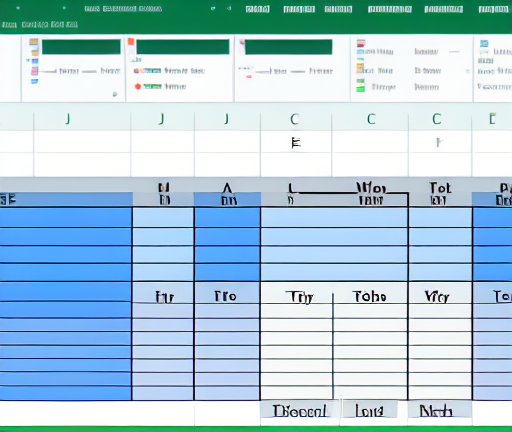
要将Word表格转换为Excel表格,可以采取以下几种方法:
方法一:复制粘贴
1. 打开Word文档,选中需要转换的表格。
2. 使用快捷键Ctrl+C复制表格。
3. 打开Excel软件,选择要粘贴的位置。
4. 使用快捷键Ctrl+V粘贴表格。
5. 可以对转换后的表格进行必要的格式调整。
方法二:导入
1. 打开Excel软件,选择"文件"-"打开",找到要转换的Word文档。
2. 在打开文档窗口中,选择"所有文件"的类型,然后选择要转换的Word文档并点击"打开"。
3. 在弹出的"文本导入向导"中选择"分隔符号",点击"下一步"。
4. 在"分隔符号"选项中,选择适当的分隔符,如制表符或逗号等,点击"下一步"。
5. 在"列数据格式"选项中选中"常规"或其他适当的格式,点击"完成"。
6. 在弹出的对话框中选择将表格导入的位置,然后点击"确定"。
7. 完成导入后,对转换后的表格进行必要的格式调整。
方法三:使用宏
1. 打开Word文档,按下Alt+F11进入宏编辑器。
2. 在宏编辑器中点击"插入"-"模块",在新建模块中输入以下代码:
```
Sub ConvertTableToExcel()
Dim rng As Range
Dim wdApp As Object
Dim wdDoc As Object
Dim wdTable As Object
Dim xlApp As Object
Dim xlSheet As Object
'创建新的Excel应用程序
Set xlApp = CreateObject("Excel.Application")
xlApp.Visible = True
'打开要转换的Word文档
Set wdApp = CreateObject("Word.Application")
Set wdDoc = wdApp.Documents.Open("C:\Documents\Sample.docx")
'将Word表格复制到剪贴板
wdDoc.Tables(1).Range.Copy
'在Excel中粘贴表格
Set xlSheet = xlApp.Workbooks.Add.Sheets(1)
xlSheet.PasteSpecial Format:="Text", Link:=False, DisplayAsIcon:=False
'清除剪贴板内容
Application.CutCopyMode = False
'关闭Word文档
wdDoc.Close SaveChanges:=False
wdApp.Quit
Set wdDoc = Nothing
Set wdApp = Nothing
Set xlSheet = Nothing
Set xlApp = Nothing
End Sub
```
3. 将代码中的文件路径"C:\Documents\Sample.docx"修改为要转换的Word文档的路径。
4. 在宏编辑器中按下F5运行该宏。
无论使用哪种方法,转换后的Excel表格可能需要进行格式调整,以确保数据的准确性和可读性。






